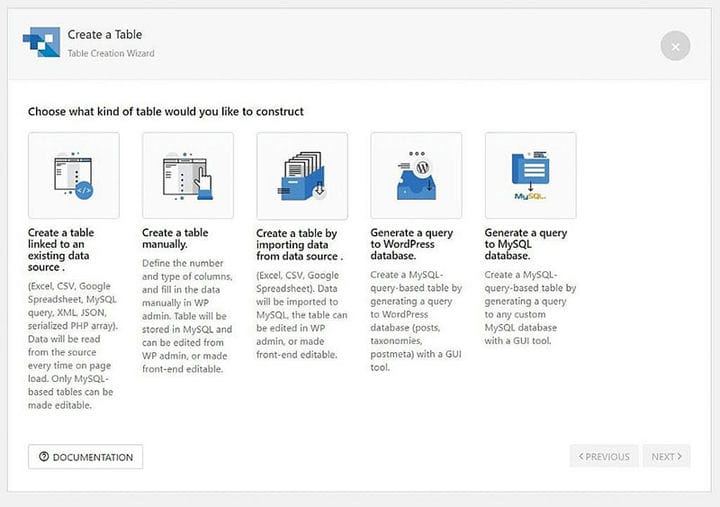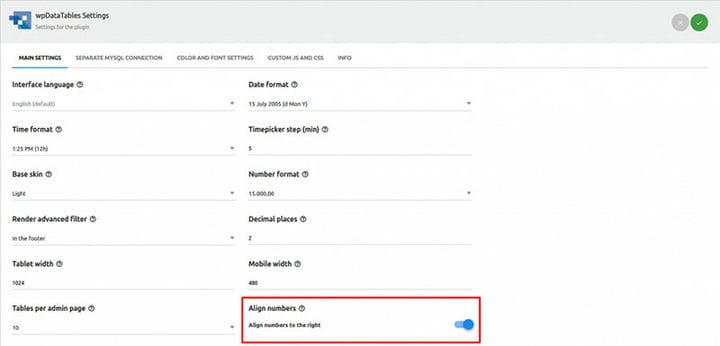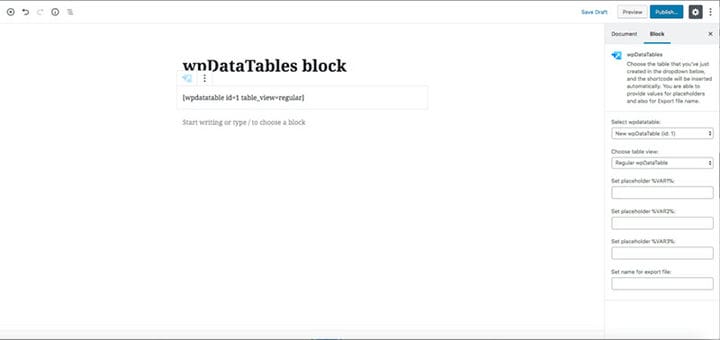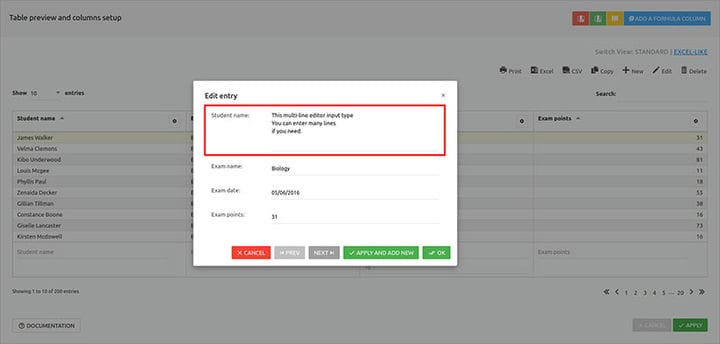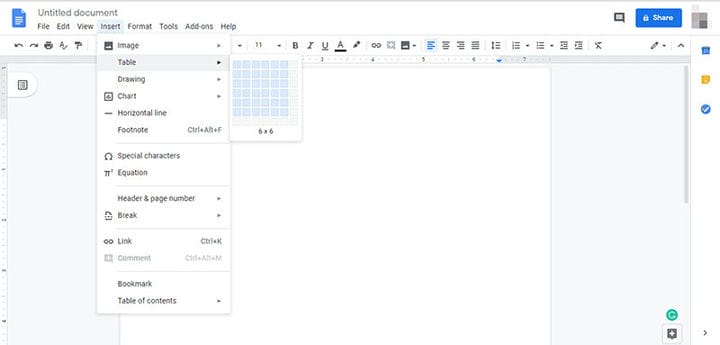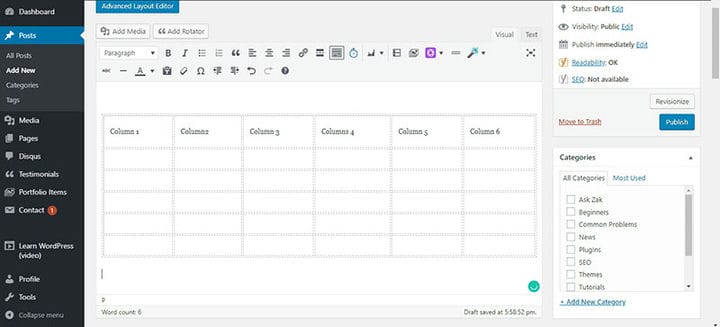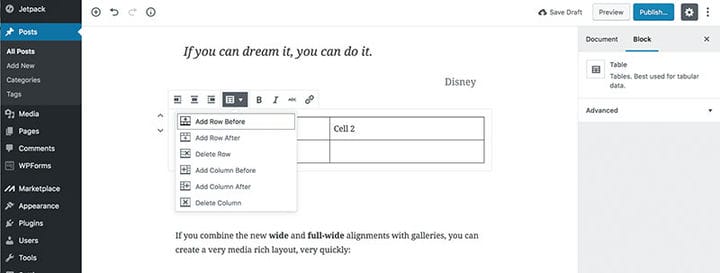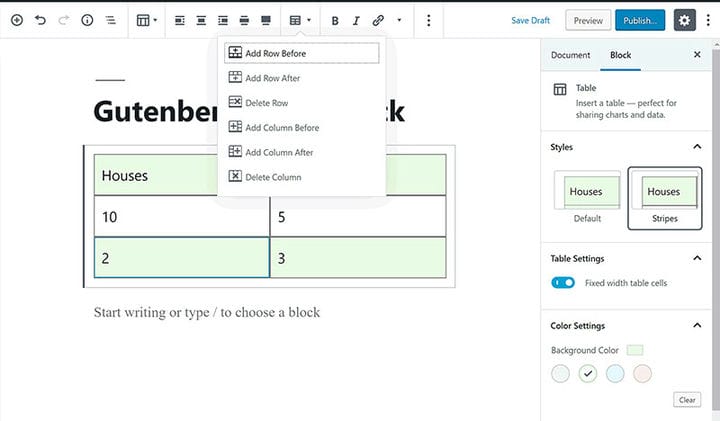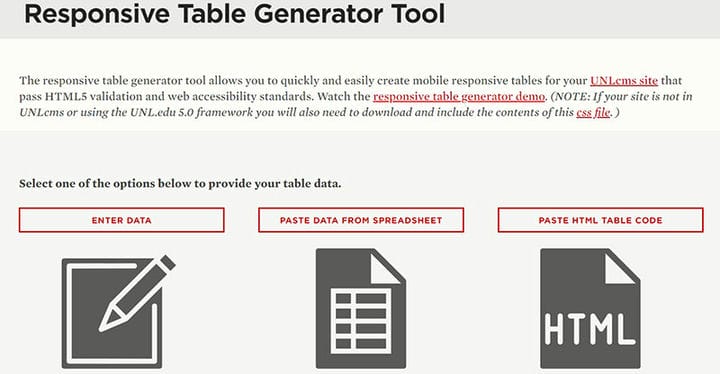Como inserir uma tabela no WordPress facilmente
A maioria dos sites WordPress usa tabelas para apresentar informações ou dados com mais facilidade para melhorar a experiência do usuário e tornar os dados mais compreensíveis.
No entanto, muitos proprietários do WordPress não sabem como inserir uma tabela em seu site. O editor visual incluído na interface do WordPress não oferece a opção de criar tabelas. Isso pode ser feito inserindo código HTML e CSS no site, mas poucos proprietários de sites estão confortáveis com essa opção.
Este artigo mostrará como inserir uma tabela no WordPress sem nenhum conhecimento de HTML e CSS. Siga o tutorial para resultados certos.
Como inserir uma tabela no WordPress usando um plugin
Uma das maneiras mais fáceis e intuitivas de inserir tabelas no WordPress é através de um plugin. Não requer nenhum conhecimento de codificação e leva muito pouco tempo.
Os plugins são feitos de tal forma que você pode criar tabelas independentemente do tema WordPress que você usa ou do seu conhecimento de programação. wpDataTables é um dos melhores plugins para construir tabelas.
Inserir uma tabela no WordPress com o plug-in wpDataTables facilita a criação, personalização e gerenciamento de suas tabelas sem codificação, pois toda a codificação já está pronta. Basta escolher o seu estilo e inserir a tabela.
Este é um guia passo a passo para inserir tabelas no WordPress com o plugin de tabela wpDataTables WordPress.
Etapa 1: criar dados de tabela
Em primeiro lugar, prepare seus dados prontos para a tabela. Se você não tem, crie. Você pode usar dados de praticamente qualquer tipo de plataforma, incluindo Excel, CSV, Google Documents, XML, JSON, consulta MySQL e muito mais.
Você também pode criar manualmente uma tabela usando a GUI e vinculá-la a uma fonte de dados ativa. Isso garantirá que sua tabela seja dinâmica e os dados permaneçam atualizados. O próximo processo é a personalização.
Etapa 2: Personalização
O plugin de tabela do WordPress facilita o design da nova tabela. Existem algumas caixas de seleção e cores selecionáveis para personalizá-lo; você pode projetar a mesa para se adequar ao seu design e tema geral.
Outras opções de personalização incluem o idioma da interface, formatação de data e hora, JS/CSS personalizado, alinhamentos e muito mais. É simples criar tabelas responsivas que também funcionarão bem para dispositivos móveis, o que agora é muito importante incluir.
Esta etapa para personalizar sua mesa e garantir que ela seja responsiva requer cuidado e tempo.
Etapa 3: publique a tabela
O último passo é publicar a tabela em um post ou em uma página. Inserir a tabela em uma postagem é fácil usando o editor Gutenberg, WPBakery Page Builder, Elementor ou outras plataformas. Quando estiver satisfeito com o resultado final e quiser concluir o processo, vá em frente e publique.
Ativando Filtros
É crucial incluir vários filtros para tornar sua tabela mais funcional, intuitiva e fácil de navegar. Por exemplo, você pode permitir que os usuários filtrem a tabela para mostrar apenas os itens que desejam. É um recurso incrivelmente útil quando você tem um banco de dados grande e deseja incluir livros ou outros bancos de dados com muitas entradas.
O plug-in de tabela wpDataTables também permite atualizar ou editar a tabela a partir do front-end. Primeiro, ative esta opção na seção "Edição" e você pode definir vários usuários que podem editar a tabela. Além disso, você pode autorizar seus visitantes a adicionar conteúdo à tabela, dependendo das credenciais que você fornecer a eles.
Como adicionar tabelas no WordPress sem um plugin
O que? Você não quer usar um construtor de tabelas para adicionar tabelas em posts do WordPress?
Sem problemas.
É possível inserir tabelas no WordPress sem plugin, embora seja uma solução menos simples. Veja como:
Método nº 1: via Documentos do Google
Aqui está um tutorial passo a passo de como adicionar tabelas com o Google Docs, uma das opções mais usadas.
- Primeiro, crie um documento ou planilha do Google.
- Em seguida, vá para Inserir > Tabelas.
- Em seguida, selecione o número de linhas e colunas que deseja adicionar.
- Pressione enter e adicione dados à nova tabela. Você pode copiar e colar as colunas e linhas do Google Doc na tabela. Agora, a mesa está quase pronta.
- Não há opções de personalização aqui, e é por isso que usar um construtor de tabelas WP é uma opção melhor. Essas tabelas não serão tão responsivas quanto algumas outras tabelas. Em dispositivos móveis, o conteúdo da tabela provavelmente parecerá estranho.
Método #2: Através do Editor Gutenberg
O editor Gutenberg é uma ótima maneira de adicionar conteúdo ao site WordPress, e você pode facilmente adicionar tabelas nas postagens do WordPress com a versão 5.0. Aqui está como.
- Quando estiver editando a postagem ou página no Gutenberg, selecione a opção Adicionar bloco.
- No grupo Formatação, você deverá ver o bloco Tabela. Selecione esta opção para adicionar a tabela ao site. Em seguida, selecione o número de linhas e colunas. Por fim, clique em Criar Tabela.
- Você ainda pode personalizar as linhas e colunas usadas na tabela por meio da barra de ferramentas do bloco Tabela. Há também algumas opções adicionais úteis no lado esquerdo.
- É assim que a tabela ficará no front-end.
- A tabela ainda parece básica e você precisará de algum conhecimento de CSS para torná-la melhor, o que levará mais tempo e é facilmente evitável com um plug-in como wpDataTables.
Método nº 3: via geradores de tabela
Os geradores de tabelas são uma opção interessante para adicionar tabelas em posts do WordPress. Os geradores são úteis para aqueles que não podem codificar HTML e CSS.
Você pode criar uma tabela decente com um gerador de tabelas. Basta escolher o design e a aparência da tabela e, em seguida, o HTML da tabela será gerado. Você adiciona tabelas no WordPress copiando este código HTML em sua página ou post.
Os geradores de tabelas podem criar tabelas interessantes com algumas opções de personalização, embora as opções de estilo sejam um pouco limitadas. O Gerador de Tabelas Responsivas e as Tabelas Rápidas estão entre as melhores opções.
Por que adicionar tabelas sem um plug-in não é ideal
A melhor razão para usar um plugin para adicionar tabelas no WordPress é que, sem ele, você passará horas personalizando, e as opções são um pouco limitadas.
Sim, você pode criar uma tabela e adicioná-la a uma postagem do WordPress, mas não será um colírio para os olhos.
Além disso, as tabelas provavelmente serão menos funcionais, sem a opção de classificar os dados. Podem surgir problemas técnicos adicionais, que só podem ser resolvidos se você tiver conhecimento de codificação. As tabelas geradas sem um plugin não parecerão tão naturais e profissionais.
Considerações finais sobre como inserir uma tabela no WordPress
Se você deseja adicionar tabelas profissionais e responsivas, o plugin wpDataTables é uma ótima opção. Criar tabelas é fácil e você exibirá dados úteis instantaneamente com opções de personalização quase infinitas para suas tabelas do WordPress.
Se você gostou de ler este artigo sobre como inserir uma tabela no WordPress, você deve conferir este sobre os plugins do gerador de tabelas do WordPress .
Também escrevemos sobre alguns assuntos relacionados, como como criar uma tabela no WordPress sem plugin, plugins de tabela do WordPress, como criar a tabela da Premier League, alternativa DataTables, biblioteca de tabelas JavaScript e plugins de tabela de preços do WordPress .